نحوه اتصال آیفون به تلویزیون سامسونگ
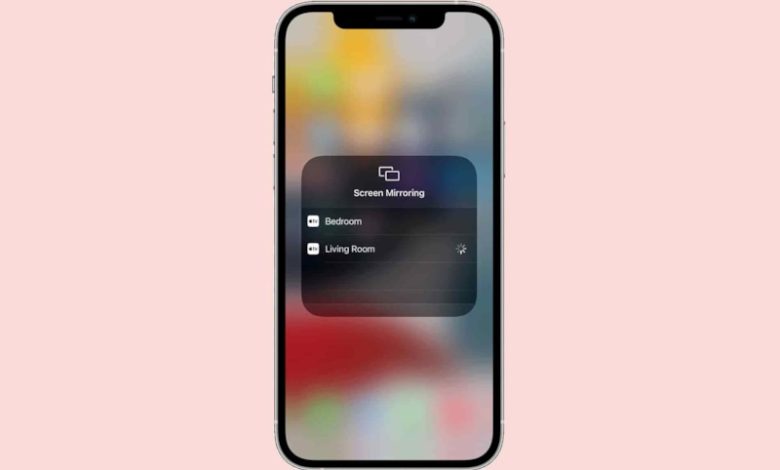
سرگرمی روز: در برخی مدلهای دیگر اگر تلویزیون Google TV داشته باشد (بین Google TV و Android TV تفاوتهایی وجود دارد)، ممکن است گزینه Screen Mirroring را حتی اگر با این قابلیت سازگاری داشته باشد، در منو Source مشاهده نکنید. بنابراین، برای اطمینان کامل از سازگاری با قابلیت AirPlay مشخصات دقیق مدل تلیوزیون را بهصورت آنلاین بررسی کنید.
مرحله سوم: اکنون از بخش Control Center آیفون روی آیکون Screen Mirroring بزنید تا جستوجو برای دستگاههای دردسترس آغاز شود و Samsung TV را در نتایج نشان دهد. اگر برای تلویزیون خود نامی مشخص کرده باشید، آن نام را در فهرست مشاهده میکنید. روی نام تلویزیون در نتایج بزنید.
مرحله چهارم: در این مرحله، ممکن است کدی روی تلویزیون مشاهده کنید و بلافاصله پنجرهای روی نمایشگر آیفون باز شود که در کادر آن لازم باشد کد را تایپ کنید و روی دکمه OK بزنید.
تمام! اتصال آیفون با تلویزیون سامسونگ شما کامل شد و محتوای مدنظر خود را میتوانید پخش کنید. برای تنظیمات بیشتر میتوانید در بخش تنظیمات تلویزیون و AirPlay تعیین کنید که آیا دریافت کد ضروری باشد یا بدون کد اتصال برقرار شود.
برای مدیریت دستگاههای متصل به تلویزیون در بخش تنظیمات Network سپس Screen Mirroring و بعد از آن Device Manager در تلویزیون سامسونگ میتوانید گزینههایی دراختیار داشته باشید. همچنین، با کمک بهترین برنامههای اتصال آیفون به کامپیوتر بهراحتی میتوانید تصویر آیفون را به دستگاههای دیگری منتقل کنید که سیستمعامل ویندوز دارند.
اتصال آیفون به تلویزیون با کابل
اگر تلویزیون سامسونگ شما از قابلیت AirPlay پشتیبانی نمیکند و همچنان نیاز دارید که آیفون خود را به آن وصل کنید، راه دیگری وجود دارد و آن استفاده از تبدیل لایتنینگ به HDMI و کابل HDMI است.
اپل بهصورت رسمی چنین آداپتوری را در وبسایت رسمی خود برای فروش گذاشته است؛ بنابراین، پیداکردن موارد اصلی یا مشابه آن در بازار غیرممکن نیست. با کمک این تبدیل و کابل میتوانید بهراحتی آیفون خود را به تلویزیون وصل کنید.








